Come disattivare la fotocamera dalla schermata di blocco dell’iPhone in iOS 17
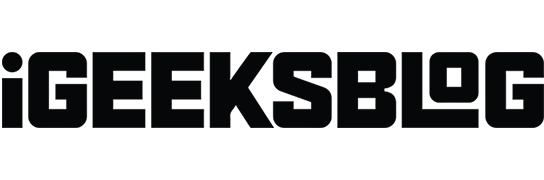
Scorri verso sinistra sulla schermata di blocco del tuo iPhone per aprire la fotocamera. Questa funzionalità di accesso rapido è generalmente utile, ma può anche essere fastidiosa o indesiderata. Ad esempio, poiché l’app Fotocamera si apre senza dover sbloccare il telefono, chiunque può accedervi e scattare foto non autorizzate. Quindi potresti voler disabilitare la fotocamera dalla schermata di blocco del tuo iPhone, segui questi pratici passaggi.
- Come rimuovere l’accesso alla fotocamera dalla schermata di blocco dell’iPhone
- Disattiva Centro di Controllo, Siri e Centro Notifiche dalla schermata di blocco dell’iPhone
Come rimuovere l’accesso alla fotocamera dalla schermata di blocco dell’iPhone
- Vai su Impostazioni → Tempo di utilizzo.
- Se è la prima volta che utilizzi Screen Time, vedrai un riepilogo della funzionalità. Ora tocca Continua . Ti verrà chiesto se l’iPhone appartiene a te o ai tuoi figli. Seleziona l’opzione appropriata.
- Scorri verso il basso, seleziona Restrizioni contenuto e privacy e attivalo .
- Ora, nella stessa schermata, tocca App consentite .
- Disattiva Fotocamera .
Questo è tutto. Ora, quando blocchi lo schermo e scorri verso sinistra, l’app della fotocamera non si aprirà più.
Tuttavia, quando utilizzi Screen Time per disattivare l’accesso alla fotocamera dalla schermata di blocco dell’iPhone, anche l’app della fotocamera viene rimossa dalla schermata iniziale. Quindi non sarai più in grado di utilizzare l’app. Ma non preoccuparti, ci sono molte altre eccellenti app per fotocamera che puoi provare.
Naturalmente, se desideri ripristinare l’accesso alla fotocamera predefinita, segui semplicemente i passaggi precedenti e attiva l’app in App consentite.
Se sul tuo iPhone è installato iOS 11 o versioni precedenti, puoi impedire l’accesso alla fotocamera dalla schermata di blocco del tuo iPhone abilitando Restrizioni .
Una volta impostate le Restrizioni, procedi nel seguente modo:
- Apri le Impostazioni sul tuo iPhone
- Tocca Generale → Restrizioni.
- Inserisci il codice di accesso alle Restrizioni che hai impostato quando abiliti le Restrizioni.
- Disattiva l’ opzione Fotocamera .
Questo è tutto! D’ora in poi la Fotocamera non sarà più accessibile dalla schermata di blocco e mancherà anche sul tuo iPhone. Puoi recuperarlo in qualsiasi momento ripetendo i passaggi precedenti e attivando l’opzione Fotocamera.
Disattiva Centro di Controllo, Siri e Centro Notifiche dalla schermata di blocco dell’iPhone
iOS ti consente di disattivare altre opzioni della schermata di blocco come Centro di controllo, Visualizzazione oggi, Siri, Centro notifiche, ecc.
- Apri l’ app Impostazioni e tocca Face ID e passcode (o Touch ID e passcode sui dispositivi meno recenti).
- Inserisci il tuo codice di accesso .
- Scorri verso il basso e seleziona Consenti accesso se bloccato.
- Qui puoi disattivare le funzionalità che desideri rimuovere dalla schermata di blocco del tuo iPhone
.
È facile attivare le funzionalità in un secondo momento se le desideri indietro. Inoltre, la rimozione di queste opzioni dalla schermata di blocco non le disabiliterà nella schermata iniziale. Quindi rimangono accessibili come al solito quando sblocchi il telefono.
Riassumendo !
Preferisci accedere alla fotocamera dalla schermata di blocco per scattare foto in un batter d’occhio? Oppure lo rimuoverai per impedirne l’uso non autorizzato o accidentale? Condividi i tuoi pensieri nei commenti qui sotto.
Potresti voler fare riferimento anche a questi post:



Lascia un commento